使用WinDbg排查DPC_WATCHDOG_VIOLATION蓝屏问题——SmartByte全责
发现一台Dell生产的Windows 10笔记本在高速访问网络时有概率发生蓝屏现象,错误为DPC_WATCHDOG_VIOLATION。
出现DPC_WATCHDOG_VIOLATION错误,说明驱动有问题,需要进一步排查出是什么驱动出现了问题。
WinDbg排查方法
MiniDump准备
首先需要打开MiniDump功能,启用方法如下:
- 右键「此电脑」
- 点击菜单底部「属性」
- 点击右侧「高级系统设置」
- 点击选项卡「高级」
- 点击「启动和故障恢复」的「设置」
- 在「写入调试信息」中选择「小内存转储(256 KB)」
等待蓝屏后,能在C:\Windows\Minidump下发现dmp文件。
由于访问权限问题,建议将这一文件拷贝到普通的用户目录中。
WinDbg准备
WinDbg可以在Microsoft Store下载。
按理来说,还有其它下载方式,但是官方教程中的「下载WinDbg」不知道为什么显示403。
WinDbg调试
打开WinDbg,进行如下操作:
- 点击菜单栏「文件」
- 左侧「Start Debugging」
- 中间「Open Dump File」
- 右侧「Browse…」选择上述
dmp文件 - 点击右侧「Open」
等待下载符号链接后,执行以下命令(直接点击屏幕上的蓝色文本也一样的):
!analyze -v
等待分析完成,可以观察到输出:
SYMBOL_NAME: SmbCo10X64+7ce2
MODULE_NAME: SmbCo10X64
IMAGE_NAME: SmbCo10X64.sys
可以注意到,出问题的驱动为SmbCo10X64.sys,经过查证是Dell预装的SmartByte软件的一部分。SmartByte是用来“优化”网络的,与观察到的现象也相符,直接卸载了。
参考文献
发布平台
本文中还发表在:
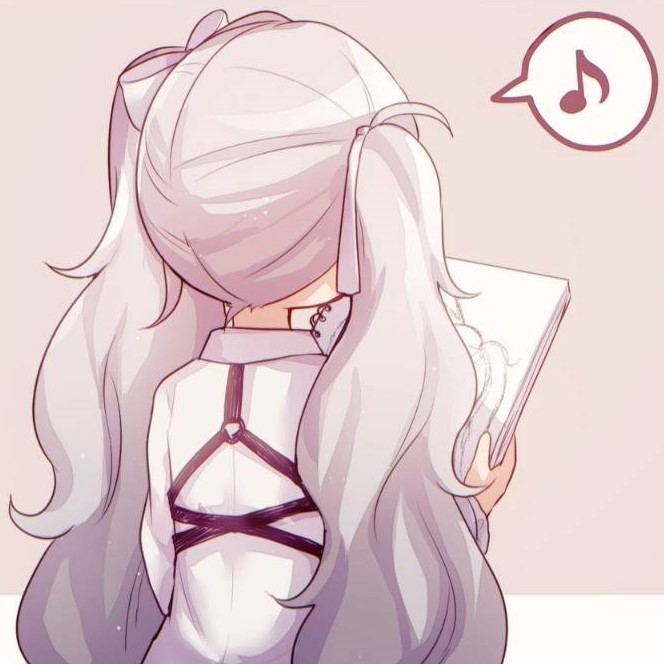
留下评论